怎么把文件的后缀名显示出来
更新时间:2024-03-09 15:55:23作者:jiang
在电脑中,文件的后缀名是文件名称的一部分,通常用来表示文件的类型,想要查看文件的后缀名,只需要简单的操作即可。在Windows系统中,只需要打开文件资源管理器,点击查看选项卡,勾选文件扩展名即可显示文件的后缀名。在Mac系统中,只需要右键点击文件,选择显示简介,在名称后面即可看到文件的后缀名。通过这些简单的步骤,可以方便地查看文件的后缀名,更加方便地管理文件。
具体步骤:
1.看下图,每一个文件后面都没有显示后缀名,这就是电脑默认的情况,那么我怎么来设置了,很简单,两步就搞定。
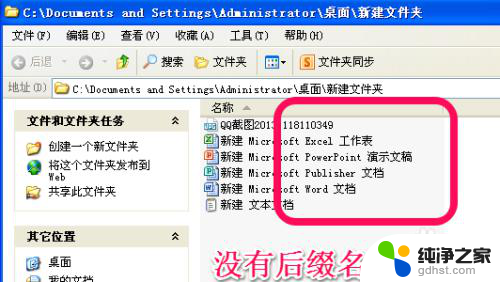
2.如图,点击文件夹的工具选项——》文件夹选项。
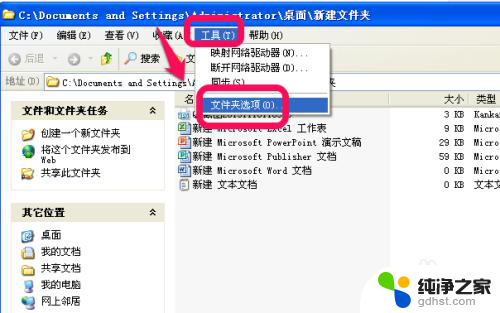
3.在文件夹选项中,切换到查看选项。然后,稍微拖动一下滚到中间位置,我们就可以看到,一个“隐藏已知文件类型的扩展名”的选项,我们把勾给取消掉即可。然后点击应用-》确定
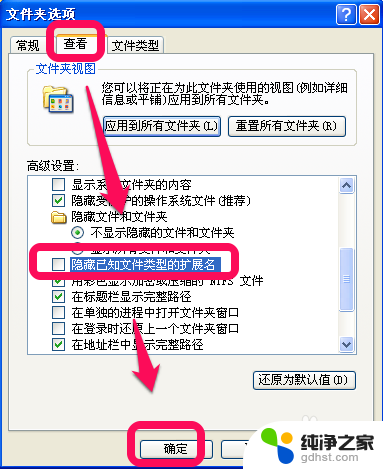
4.我们在回到文件夹里看文件,这些文件的后缀名就都显示了。搞定!
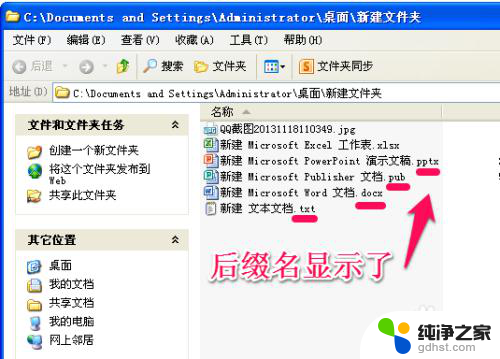
以上是显示文件后缀名的步骤,如果您遇到相同的问题,可以参考本文的介绍来进行修复,希望对大家有所帮助。
- 上一篇: wps打开文件都是只读
- 下一篇: 移动硬盘插到电脑上没反应是怎么回事
怎么把文件的后缀名显示出来相关教程
-
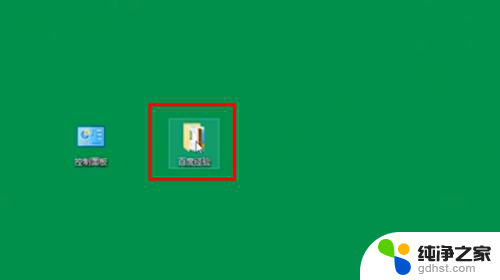 电脑怎么把文件的后缀显示出来
电脑怎么把文件的后缀显示出来2024-02-27
-
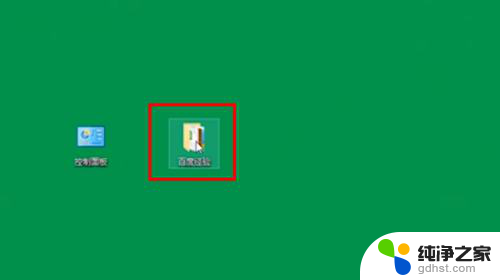 怎么显示文件名的后缀
怎么显示文件名的后缀2024-02-17
-
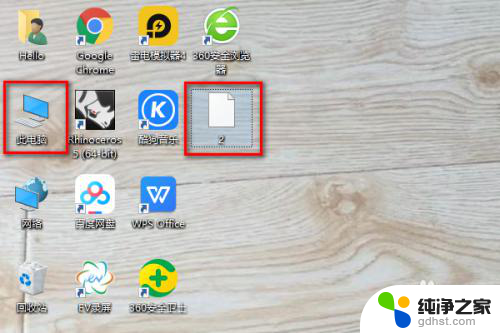 电脑不显示后缀名的时候怎么改
电脑不显示后缀名的时候怎么改2024-03-17
-
 excel后缀名如何显示
excel后缀名如何显示2024-05-31
电脑教程推荐